Amazon Fire TV Stick korzysta z Internetu, aby udostępniać Ci treści. Jeśli Twoje urządzenie ma problemy z połączeniem się z siecią Wi-Fi, nie będzie można oglądać filmów, seriali, filmów ani żadnych innych treści na telewizorze. Na szczęście mamy kilka sposobów rozwiązania Twojego problemu.
Powyższy problem występuje zwykle, gdy w urządzeniu lub routerze występują drobne usterki techniczne. Możesz rozwiązać te problemy, modyfikując kilka opcji tu i tam na swoim urządzeniu. Oto jak to zrobić.
Sprawdź stan połączenia Wi-Fi
Możliwe, że Twój Fire TV Stick to podłączony do sieci Wi-Fi, ale nie do Internetu. Dzieje się tak, gdy router nie może nawiązać połączenia z dostawcą usług internetowych.
Jednym ze sposobów sprawdzenia, czy tak jest, jest sprawdzenie stanu sieci na pendrive.
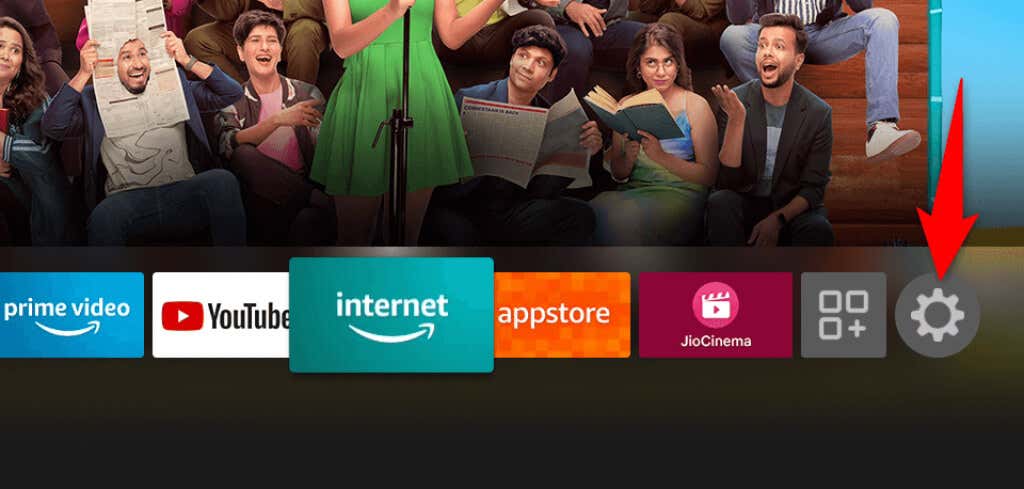
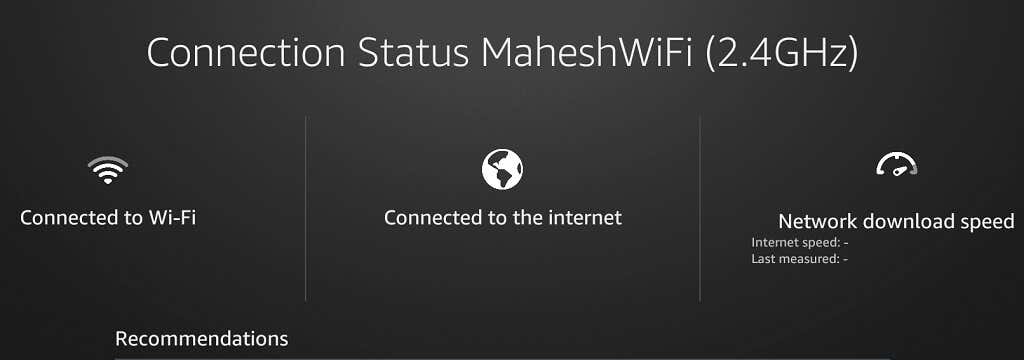
Uruchom ponownierouter Wi-Fi
Jeśli Fire TV Stick jest podłączony do routera, ale nie do Internetu, na routerze występują problemy z łącznością. W takim przypadku uruchom ponownie router i sprawdź, czy to rozwiąże problem.
Jednym ze sposobów zrestartuj większość routerów jest uzyskanie dostępu do strony internetowej urządzenia w przeglądarce internetowej, otwarcie karty Konserwacjalub podobnej i wybranie Uruchom ponownie routerrozpiętość>.
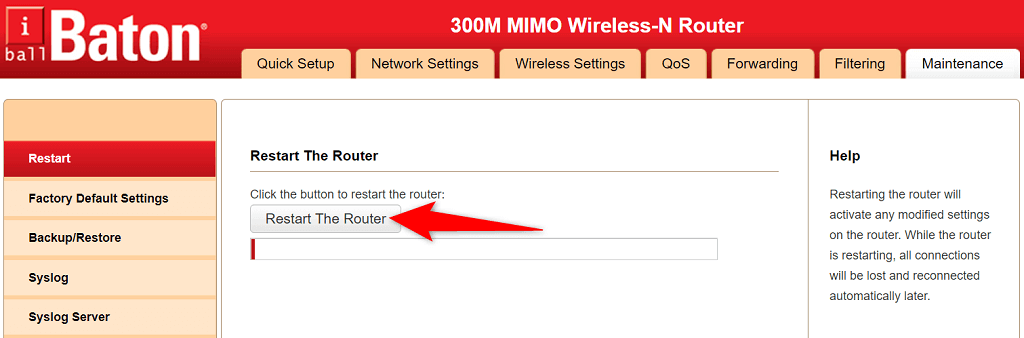
Jeśli nie wiesz, jak to zrobić, wyłącz i włącz gniazdko zasilania routera. Spowoduje to ponowne uruchomienie modemu.
Następnie spróbuj podłączyć Fire TV Stick do routera i sprawdź, czy działa.
Uruchom ponownie Amazon Fire Stick
Drobne usterki Fire TV Stick mogą powodować problemy z siecią, takie jak ten, którego doświadczasz. Jednak szybkim rozwiązaniem prawie wszystkich tych problemów jest ponowne uruchomienie Sticka...
Ponowne uruchamianie Sticka zamyka wszystkie działające usługi i aplikacje i uruchamia je ponownie. Pomaga to rozwiązać wiele drobnych problemów..
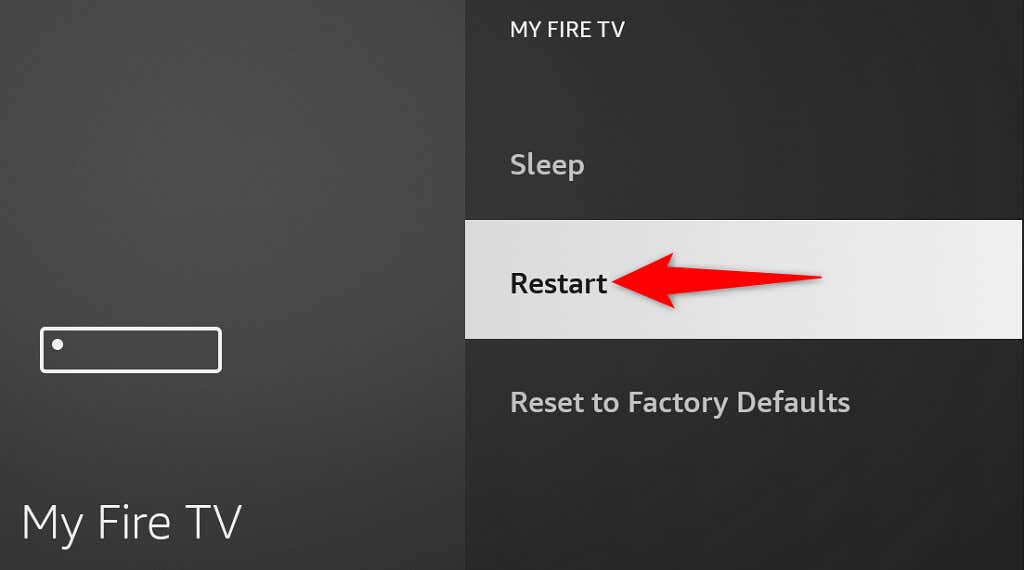
Zapomnij i połącz się ponownie z siecią Wi-Fi
W przypadku problemów z połączeniem Fire TV Stick z siecią Wi-Fi warto usunąć i ponownie dodać połączenie do zapisanej listy sieci. Pomoże to Twojemu urządzeniu nawiązać nowe połączenie z routerem.
Będziesz potrzebować swoje hasło Wi-Fi, aby ponownie połączyć się z siecią, więc miej to pod ręką.
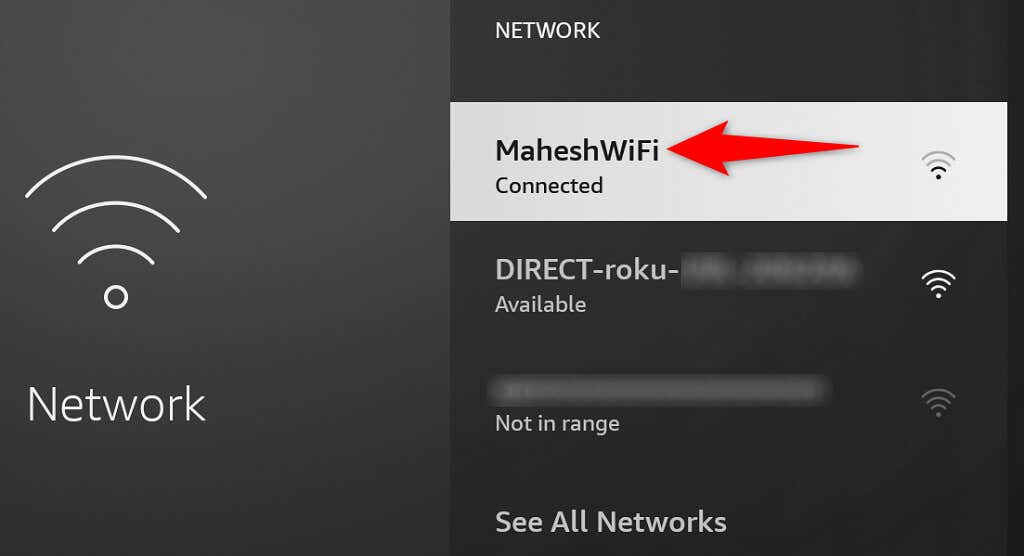
Twoja sieć Wi-Fi powinna teraz połączyć się z Fire TV Stick. Jeśli tak nie jest, czytaj dalej.
Połącz Fire TV Stick z ukrytą siecią Wi-Fi
Jeśli Twoja sieć Wi-Fi jest ukryta (co oznacza nie rozgłasza swojego identyfikatora SSID ), musisz wykonać określoną procedurę, aby podłączyć Fire TV Stick do tej sieci. Dzieje się tak, ponieważ na zwykłej liście nie znajdziesz swojej sieci.
Trzymaj pod ręką hasło do swojej sieci Wi-Fi, ponieważ będzie potrzebne do nawiązania połączenia.
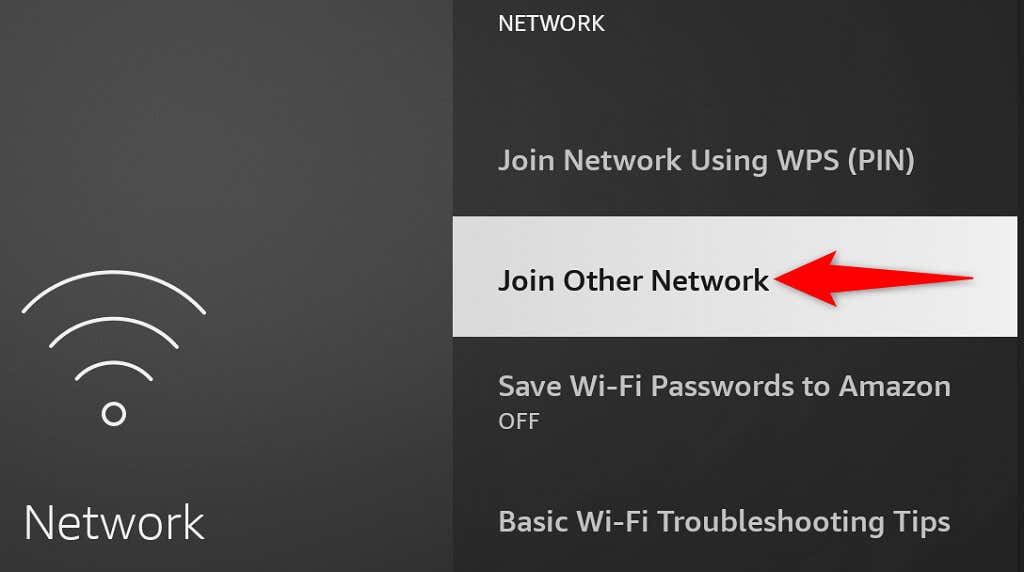
Zaktualizuj swój Amazon Fire TV Stick
Amazon często udostępnia różne aktualizacje oprogramowania Fire TV Stick, dzięki czemu liczba błędów i problemów z urządzeniem jest minimalna. Twój Stick nie łączy się z Wi-Fi może być wynikiem błędu systemowego, który możesz rozwiązać, aktualizując wersję oprogramowania Sticka.
Aby móc pobrać aktualizacje, musisz podłączyć urządzenie do sieci Ethernet, ponieważ połączenie Wi-Fi nie działa. Gdy już to zrobisz, wykonaj poniższe kroki, aby uzyskać najnowsze aktualizacje:
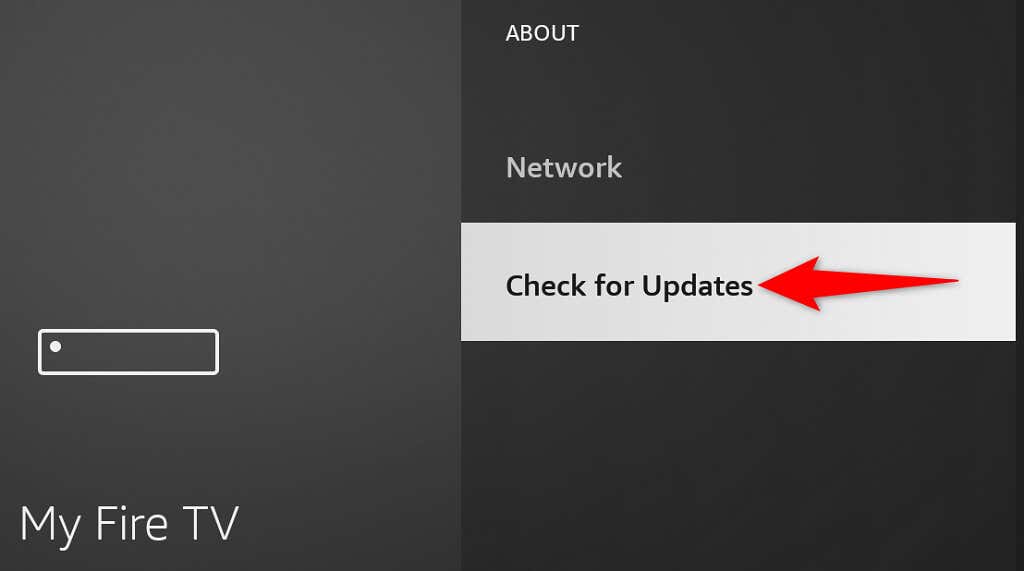
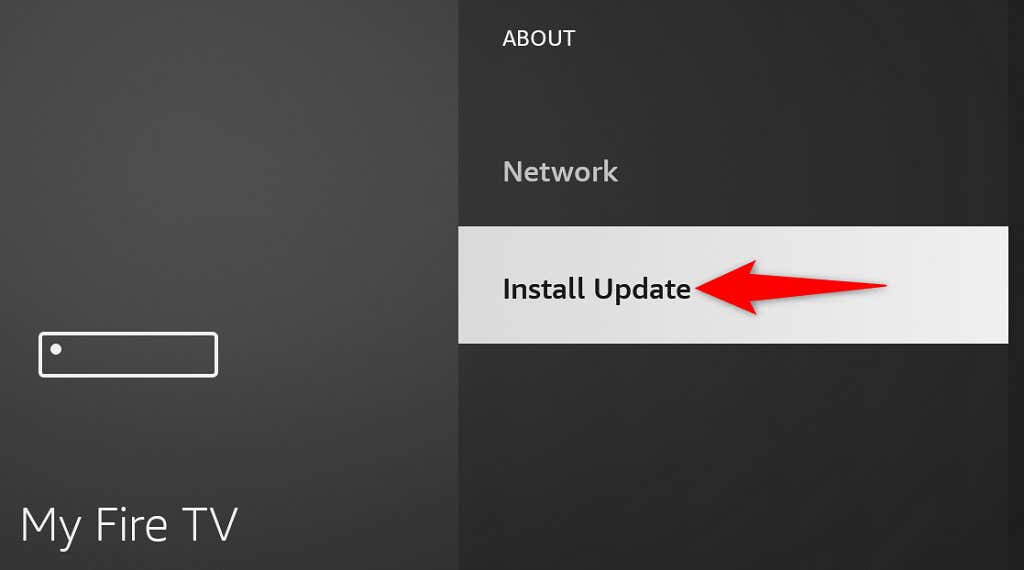
Przywróć ustawienia fabryczne Fire TV Stick
Jeśli nic innego nie działa, zresetuj Fire TV pozostań przy ustawieniach fabrycznych. Spowoduje to usunięcie całej zawartości i przywrócenie domyślnych ustawień fabrycznych na pendrive'ie. Pomaga to rozwiązać problemy spowodowane błędną konfiguracją pendrive’a.
Pamiętaj, że podczas resetowania Fire TV Stick utracisz wszystkie zainstalowane aplikacje i ich dane. Po zresetowaniu możesz zainstaluj ponownie swoje ulubione aplikacje, jeśli chcesz.
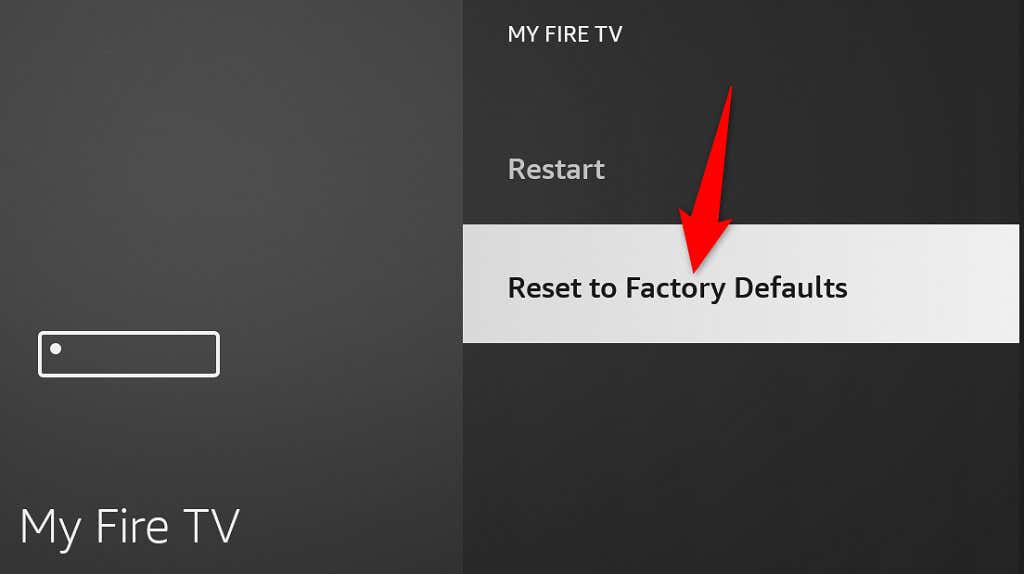
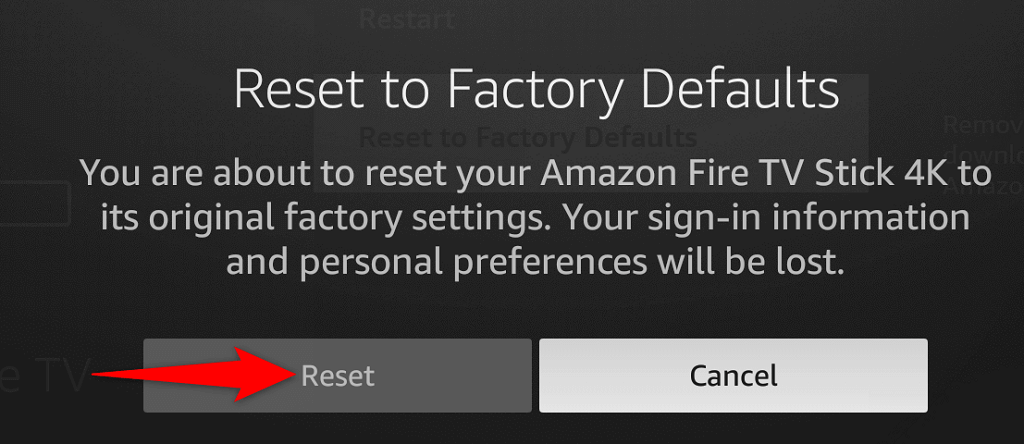
Obejdź problemy z połączeniem Wi-Fi urządzenia Fire TV
Problemy z połączeniem Wi-Fi Fire TV Stick nie są zbyt trudne do rozwiązania. Możesz naprawić większość drobnych usterek spowodować problem poprzez ponowne uruchomienie urządzenia Stick, zmianę kilku opcji na urządzeniu lub ponowne uruchomienie routera.
Gdy to zrobisz, Twoje urządzenie do przesyłania strumieniowego połączy się z Internetem, umożliwiając dostęp do wszystkich treści multimedialnych. Cieszyć się!.
.